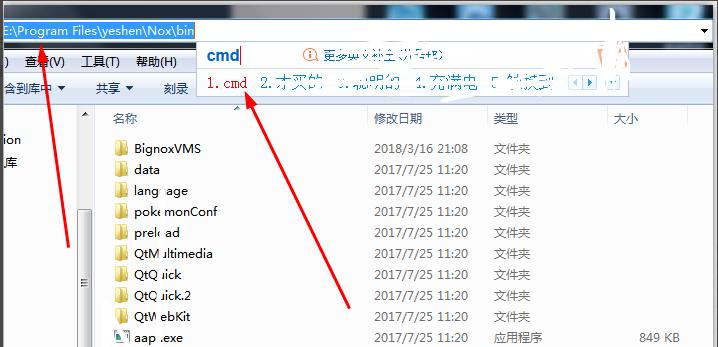一、夜神模拟器端口是什么
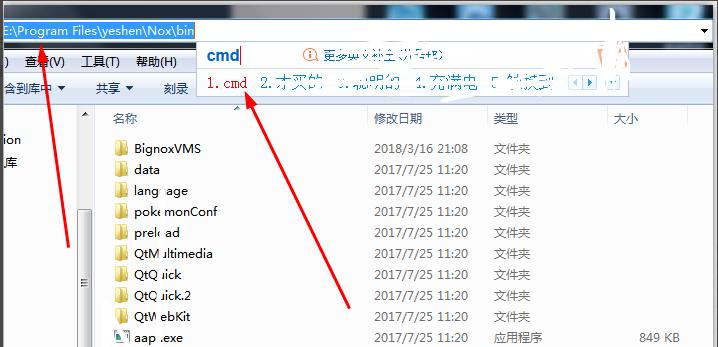
夜神模拟器的端口主要有 adb 端口号、控制台端口号和 VNC 端口号。夜神模拟器的端口在与外部系统通信以及用户对模拟器进行操作和调试中起着至关重要的作用。adb 端口号:Android Debug Bridge(ADB)是与 Android 设备通信的通用命令行工具,夜神模拟器使用 ADB 来调试应用程序。默认情况下,ADB 端口号是 5037。可以通过命令“adb devices”查看连接的设备列表及设备状态,当使用 ADB 连接夜神模拟器时,命令为“adb connect 127.0.0.1:62001”,这里的 62001 也可能根据实际情况有所不同,比如如果是第二个模拟器端口是 62025,第三个是 62025+1,依此类推。控制台端口号:控制台端口号是夜神模拟器用于控制模拟器的端口。默认情况下,控制台端口号是 62001。在本地网络上,用户可通过该端口连接到模拟器,执行特定的操作,例如“telnet 127.0.0.1 62001”。VNC 端口号:Virtual Network Computing(VNC)可以在远程系统之间共享 GUI。夜神模拟器支持 VNC 功能,默认情况下,夜神模拟器 VNC 端口号是 6200,可通过“vncviewer 127.0.0.1:6200”在远程系统上查看夜神模拟器屏幕画面。
二、夜神模拟器端口的作用
1. ADB 端口号用于调试应用程序。
夜神模拟器中的 ADB(Android Debug Bridge)端口号主要用于调试应用程序。默认情况下,ADB 端口号是 5037。在夜神模拟器中,通过 ADB 可以实现多种操作,如安装和卸载应用、获取设备信息等。例如,可以使用“adb install d:\\qq.apk”命令来安装 APK 文件,或者使用“adb uninstall 包名”命令来卸载应用。此外,还可以通过 ADB 获取模拟器所有包名、清理应用数据、启动和关闭应用等操作。
2. 控制台端口号用于控制模拟器。
控制台端口号是夜神模拟器用于控制模拟器的端口。默认情况下,控制台端口号是 62001。在本地网络上,用户可通过该端口连接到模拟器,执行特定的操作。例如,可以使用“telnet 127.0.0.1 62001”命令连接到模拟器控制台,进行一些控制操作。
3. VNC 端口号用于在远程系统上查看夜神模拟器屏幕画面。
VNC(Virtual Network Computing)端口号可以让用户在远程系统上查看夜神模拟器屏幕画面。默认情况下,夜神模拟器 VNC 端口号是 6200。用户可以通过“vncviewer 127.0.0.1:6200”命令在远程系统上查看夜神模拟器的屏幕内容。这对于需要在远程进行操作和监控的用户来说非常方便。
三、夜神模拟器端口连接问题
1. 端口被占用时,可杀死占用端口的应用程序或重新启动夜神模拟器。
在使用夜神模拟器的过程中,有时会出现端口被占用的情况。例如,当使用 adb 连接夜神模拟器时,如果 adb 端口号 5037 被占用,可以通过以下步骤解决。首先,打开 cmd 窗口,进入 adb.exe 所在的文件夹目录,如 cd D:\adt-bundle-windows-x86_64-20140624\sdk\platform-tools。然后,输入指令:netstat -aon|findstr "5037",结果可能显示如“TCP 127.0.0.1:5037 0.0.0.0:0 LISTENING 5456”,表明 5456 占用了 5037 端口。接着,输入指令:tasklist|findstr "5456",查看占用端口的进程,假设结果为“360MobileLink.exe 5456 Console 1 23,240 K”。此时,在任务管理器中 kill 掉 360MobileLink.exe,即可解决端口被占用的问题。如果是 nox_adb 占用 5037 端口,可以去夜神模拟器目录搜索 nox_adb 删除,然后复制 sdk 里的 adb 过来,改名为 nox_adb。另外,在 flutter 启动夜神模拟器时,如果出现端口占用问题,也可以按照类似的方法解决。先查询当前接口是否被占用,指令为 netstat -ano | findstr “62001”,找出占用当前端口号的进程的 PID,然后通过 tasklist | findstr “PID”找到占用端口的进程并杀掉,再次查询确认是否杀掉。在 Android Studio 连接夜神模拟器出现端口被占用的情况时,同样可以使用这些方法。先查询端口占用情况,如 netstat -ano | findstr “62001”,找出占用端口的进程 PID,然后通过 tasklist | findstr “PID”确定进程名称并杀掉。
2. 防火墙阻止连接时,需在防火墙设置中打开相关端口。
如果防火墙阻止了夜神模拟器的连接,用户需要在防火墙设置中打开相关端口。例如,当夜神模拟器默认的 adb 端口号 5037 和控制台端口号 62001 被防火墙阻止连接时,可以在电脑上打开防火墙设置,将夜神模拟器添加到信任列表中,或者关闭防火墙。这样可以确保夜神模拟器能够正常连接外部系统。
3. USB 连接问题可通过设置正确的 adb 路径和检查 USB 连接是否正常来解决。
在遇到夜神模拟器的 USB 连接问题时,可以通过设置正确的 adb 路径和检查 USB 连接是否正常来解决。首先,检查夜神模拟器的 adb 版本。如果夜神模拟器连接的是自带的 adb,可以通过以下方法修改:关掉模拟器,打开任务管理器,杀掉 adb.exe 和 nox_adb.exe 进程。然后,进入目录 D:\adt-bundle-windows-x86_64-20140702\sdk\platform-tools 下,把 adb.exe 拷贝一份覆盖夜神 nox/Nox/bin 目录下的 adb.exe,另外把 D:\adt-bundle-windows-x86_64-20140702\sdk\platform-tools 下的 adb.exe 拷贝一份,重命名为 nox_adb.exe,替换夜神 bin 目录下的 nox_adb.exe。这样设置正确的 adb 路径后,再检查 USB 连接是否正常,确保夜神模拟器能够正常连接外部设备。
四、夜神模拟器端口设置
修改 ADB 端口号可通过修改模拟器目录下的 hardware.ini 文件进行。具体来说,打开该文件,找到“adb_port=”这一行,将其后面的数字修改为所需的端口号即可。例如,如果想要将 ADB 端口号修改为 5038,可以将这一行改为“adb_port=5038”。修改控制台端口号可通过修改模拟器目录下的 nox_share.ini 文件进行。在该文件中找到类似于“{"port":62001}”这样的内容,将其中的数字 62001 修改为所需的控制台端口号。比如,要将控制台端口号改为 62002,就修改为“{"port":62002}”。修改 VNC 端口号可通过在启动脚本中指定端口号来进行。以夜神模拟器的启动脚本为例,可以在启动命令中添加“--vnc”参数并指定所需的端口号。例如,“./Nox.sh --vnc 6201”将 VNC 端口号设置为 6201。如果想要设置为其他端口号,只需将数字替换为目标端口号即可。
五、夜神模拟器端口常见问题
1. 5037 端口号占用可查询占用进程并关闭,也可切换端口。
在使用夜神模拟器时,可能会遇到 5037 端口号被占用的情况。这时可以通过以下方法解决:
- 查询占用进程:打开 cmd 窗口,进入 adb.exe 所在的文件夹目录,如 cd D:\adt-bundle-windows-x86_64-20140624\sdk\platform-tools。然后,输入指令:netstat -aon|findstr "5037",可以查看占用 5037 端口的进程信息。例如,结果可能显示如“TCP 127.0.0.1:5037 0.0.0.0:0 LISTENING 5456”,表明 5456 占用了 5037 端口。接着,输入指令:tasklist|findstr "5456",查看占用端口的进程,假设结果为“360MobileLink.exe 5456 Console 1 23,240 K”。此时,在任务管理器中 kill 掉 360MobileLink.exe,即可解决端口被占用的问题。
- 切换端口:如果不想关闭占用进程,也可以切换端口。在 cmd 命令行下输入 adb connect 127.0.0.1:62001(端口一定是没被占用过的,可自己定义,建议 10000——60000 之间),可看到已经连接成功设备,输入 adb devices 看到设备。为了避免每次手动修改端口,还可以尝试在环境变量中配置 ANDROID_ADB_SERVER_PORT。
2. adb connection Error:远程关闭了一个现有连接,可在 cmd 进入 dos 界面执行 adb kill-server 和 adb start-server。
当出现“adb connection Error:远程关闭了一个现有连接”的错误时,可以从 cmd 进入 dos 界面,执行 adb kill-server 和 adb start-server;重复启动几次,以尝试解决问题。例如,夜神模拟器的 adb 版本和 Android SDK 的版本不一致时,可能会出现此问题。
3. cmd 命令行下输入 adb devices 找不到设备,可替换夜神模拟器中的 adb.exe 和 nox_adb.exe 文件。
如果在 cmd 命令行下输入 adb devices 找不到设备,可以采取以下方法解决:关掉模拟器,打开任务管理器,杀掉 adb.exe 和 nox_adb.exe 进程。然后,进入目录 D:\adt-bundle-windows-x86_64-20140702\sdk\platform-tools 下,把 adb.exe 拷贝一份覆盖夜神 nox/Nox/bin 目录下的 adb.exe,另外把 D:\adt-bundle-windows-x86_64-20140702\sdk\platform-tools 下的 adb.exe 拷贝一份,重命名为 nox_adb.exe,替换夜神 bin 目录下的 nox_adb.exe。把夜神模拟器 bin 目录下的 adb.exe 和 nox_adb.exe 两个文件改名,后缀都改为.bak,然后把 sdk 中的 adb.exe 拷贝到上面的目录下,并复制一份重命名为 nox_adb.exe。
六、夜神模拟器端口与其他模拟器端口的区别
与网易 MuMu 模拟器、逍遥安卓模拟器等其他模拟器端口不同,夜神模拟器的 adb 端口为 62001。而网易 MuMu 模拟器的端口较为复杂,单开的 MuMu 模拟器 12 可通过模拟器右上角菜单 - 问题诊断获取 ADB 调试端口,一般模拟器本体端口为 16384,多开的模拟器会在此基础上加 32;同时也有资料显示其端口可能为 7555 或 22471。逍遥安卓模拟器的 adb 端口为 21503。在流畅性方面,不同的模拟器表现也有所不同。例如,经测试某公司开发的游戏,蓝叠模拟器会比网易 MuMu 更流畅,但网易 MuMu 的模拟器启动速度比蓝叠快,而且使用体验上更人性化。在内存占用方面,网易 MuMu 模拟器不同版本内存占用也有所不同,如网易 MuMu 2.3.11 x86 内存占用 190MB,网易 MuMu 2.5.16 x86 内存占用 106MB。而通过专业测试对比,在同样使用环境下,逍遥模拟器在资源占用、速度及流畅度上具有相当的优势,其 CPU 使用率相对较低,启动速度也较快。总的来说,不同模拟器在端口设置、流畅性和内存占用等方面存在差异,用户可以根据自己的需求选择合适的模拟器。